Preparare il primo progetto mesh cloud scripting
In questo articolo si apprenderà come prepararsi per il primo progetto di scripting cloud mesh. Saranno necessarie alcune delle informazioni che si sceglieranno durante questo processo per compilare e pubblicare il progetto con i dettagli necessari per lo scripting cloud.
Una sottoscrizione di Office M365 con accesso a SharePoint, OneDrive e Calendario M365.
Una sottoscrizione di Azure e la familiarità con il portale di Azure. Le sottoscrizioni di Azure sono disponibili in un'ampia gamma di forme; se non si è certi di questo problema, rivolgersi all'amministratore IT.
Assicurarsi di avere installato quanto segue:
Interfaccia della riga di comando di Azure 2.40.0. Questa operazione è necessaria per l'autenticazione e la distribuzione della soluzione Mesh Cloud Scripting in Azure.
.NET 6.0 SDK Windows. Questa operazione è necessaria per gli strumenti dell'infrastruttura cloud per la pubblicazione e per l'esecuzione del progetto di scripting cloud mesh in locale.
.NET 8.0 SDK Windows. Questa operazione è necessaria per la compilazione del progetto Mesh Cloud Scripting, perché quest'ultima deve essere destinata a .NET 8.
Per verificare che sia installata l'interfaccia della riga di comando di Azure:
- Eseguire il comando az --version. Informazioni sulla scelta dello strumento da riga di comando di Azure appropriato.
Per verificare di aver eseguito l'accesso alla sottoscrizione in cui si dispone delle autorizzazioni per distribuire l'infrastruttura di Mesh Cloud Scripting:
- Eseguire il comando az account show . Se non si è connessi alla sottoscrizione corretta, eseguire az logout e quindi az login per accedere all'account corretto. Se si ha accesso a più sottoscrizioni di Azure in tenant diversi, è più semplice accedere usando il comando az login --use-device-code .
Nota: se si cambiano sottoscrizioni/tenant di Azure usando l'interfaccia della riga di comando di Azure, la sottoscrizione predefinita viene reimpostata. Per assicurarsi di aggiornare la sottoscrizione predefinita se si cambia tenant, usare il comando az account set -n "<subscription-name>". Esempio: az account set -n "My Azure Subscription".
Affinché i servizi di scripting cloud necessari vengano distribuiti correttamente, è necessario aggiungere gli elementi elencati di seguito al progetto. È consigliabile ottenerli e renderli utili prima di essere pronti per compilare e pubblicare il progetto; sarà necessario specificarli nel caricamento mesh. Se non si è certi di come ottenerli, rivolgersi all'amministratore di Azure.
Per altri dettagli, è necessario selezionare un gruppo di risorse di Azure per lo scripting cloud mesh . Per altri dettagli, vedere la sezione Aree e abbreviazioni supportate di seguito. Si tratta del gruppo di risorse in cui si intende usare per distribuire il servizio di scripting cloud mesh. Eseguire una delle operazioni seguenti:
- Se si hanno privilegi di accesso alla sottoscrizione, consentire al progetto di creare automaticamente un gruppo di risorse predefinito.
oppure - Ottenere l'accesso a livello di collaboratore a un gruppo di risorse specifico dall'amministratore della sottoscrizione e prendere nota del nome di questo gruppo di risorse.
Si tratta dell'ID sottoscrizione per il gruppo di risorse scelto.
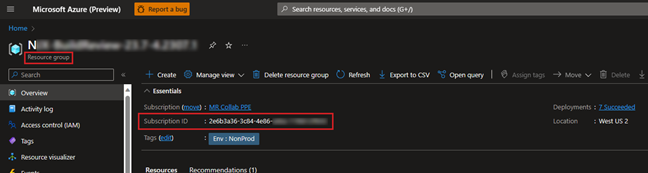
IMPORTANTE: la configurazione di una sottoscrizione e di un gruppo di risorse per la raccolta mesh in cui verrà pubblicato l'ambiente potrebbe essere uguale o meno alla configurazione di una sottoscrizione e di un gruppo di risorse per lo scripting cloud mesh.
Le risorse possono essere distribuite in una delle aree supportate seguenti. Tutte le risorse vengono distribuite nella stessa posizione. È possibile distribuire le risorse in una posizione diversa rispetto al gruppo di risorse, ma sarà necessario specificare il percorso nella scheda Ambiente di aggiornamento del caricamento mesh.
| Australia centrale (ac) | Australia centrale 2 (ac2) | Australia orientale (ae) | Australia sud-orientale (ase) | Brasile meridionale (bs) | Brasile sud-orientale (bse) | Canada centrale (cc) | Canada orientale (ce) | India centrale (ci) |
|---|---|---|---|---|---|---|---|---|
| Stati Uniti centrali (cu) | Asia orientale (ea) | Stati Uniti orientali (eu) | Stati Uniti orientali 2 (eu2) | Francia centrale (fc) | Francia meridionale (fs) | Germania centro-occidentale (gwc) | Giappone orientale (je) | Giappone occidentale (jw) |
| Jio India Central (jic) | Jio India Occidentale (jiw) | Corea centrale (kc) | Corea del Sud (ks) | Stati Uniti centro-settentrionali (ncu) | Europa settentrionale (neu) | Norvegia orientale (ne) | Norvegia occidentale (nw) | Qatar Centrale (qc) |
| Sudafrica settentrionale (san) | Sudafrica occidentale (sega) | Stati Uniti centro-meridionali (scu) | Asia sud-orientale (mare) | India meridionale (si) | Svezia centrale (sc) | Svizzera settentrionale (sn) | Svizzera occidentale (sw) | Emirati Arabi Uniti centrali (uc) |
| Emirati Arabi Uniti settentrionali (un) | Regno Unito meridionale (us) | Regno Unito occidentale (uw) | Europa occidentale (noi) | Stati Uniti occidentali (wu) | Stati Uniti occidentali 2 (wu2) | Stati Uniti occidentali 3 (wu3) |